电脑内存满导致白屏如何解决?
电脑在运行过程中,内存是至关重要的硬件组成之一。它负责临时存储操作系统、应用程序和数据,以供处理器快速访问。当内存空间被占用满时,系统可能会因为无法分配内存给新程序而导致电脑频繁出现白屏或蓝屏等故障现象。本文将指导您如何识别和解决因内存满引起的问题,确保您的电脑运行流畅如初。
什么是电脑内存?
在深入探讨问题之前,有必要了解内存的基本概念。电脑内存,通常指RAM(随机存取存储器),是一种电脑中的电子设备,用于存储CPU运行时使用的临时数据。它与硬盘驱动器不同,硬盘用于长期存储数据,而内存用于短期数据存储。

电脑内存满可能引起的白屏现象
当电脑的物理内存被各类程序和数据填满时,系统会尝试使用虚拟内存来缓解压力。虚拟内存在硬盘上创建一个临时存储区,但其访问速度远不及物理内存。如果虚拟内存也被占满,可能会导致页面文件交换过频,消耗大量CPU资源,最终引发系统崩溃,表现为电脑白屏或者蓝屏错误。
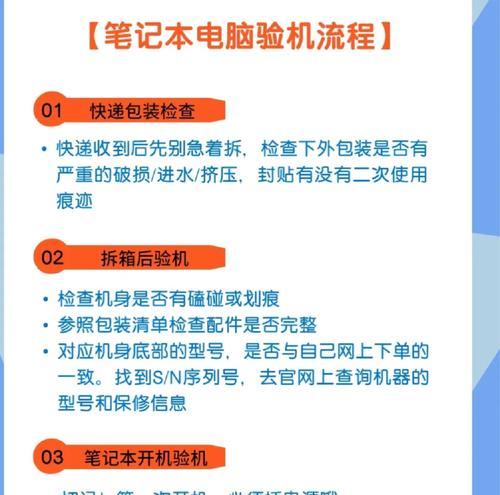
如何检查电脑内存是否已满?
在开始解决内存满的问题之前,首先要确保电脑的内存确实已经满载。可以使用以下方法检查:
1.任务管理器:按下`Ctrl+Shift+Esc`打开任务管理器,切换到“性能”标签页,查看内存使用率。
2.资源监视器:在任务管理器的“性能”标签页中选择“打开资源监视器”,进一步查看具体进程的内存占用细节。
3.系统监控工具:使用第三方的系统监控软件,比如`ProcessExplorer`、`Sysinternals`等,获取更详尽的内存使用统计信息。

解决电脑内存满的问题
清理不必要的后台程序
1.关闭不必要的软件:一些程序在不使用时仍然在后台运行,消耗内存。请关闭那些不必要的软件和启动项。
2.管理启动项:通过任务管理器的“启动”标签页禁用不需要的启动项,避免它们在开机后就占用内存资源。
扩展物理内存
如果清理后台程序后问题依旧,可以考虑物理升级内存条:
1.购买内存条:根据主板规格,购买品质和品牌合适的内存条。
2.安装内存条:关闭电脑电源,打开机箱,找到主板上的空余内存插槽,安装新内存条。
优化虚拟内存设置
1.调整虚拟内存大小:在系统属性中设置较大的虚拟内存可以缓解内存满的问题。右键点击“我的电脑”选择“属性”,进入“高级系统设置”,在“性能”设置中选择“高级”,点击“更改”,自定义设置虚拟内存的大小。
2.避免自动管理:多数情况下,关闭系统的自动虚拟内存管理,可手动设置更能适应特定使用情况。
使用磁盘清理工具
1.运行磁盘清理:系统自带的磁盘清理工具可帮助释放硬盘空间,从而降低虚拟内存的压力。可以通过搜索栏输入“磁盘清理”找到并运行此工具。
2.卸载不用的程序和文件:在清理过程中,可以卸载不使用的程序或删除不必要的文件,包括临时文件、垃圾文件等。
常见问题解答
问:电脑白屏后如何强制重启?
答:如果电脑已经无法响应,可以尝试用“长按电源按钮5秒以上”的方法强制关机,然后再次长按电源按钮重启电脑。
问:内存满后会有什么其他影响吗?
答:内存满除了导致电脑白屏外,还可能引发系统响应速度变慢、程序崩溃、系统不稳定等问题。
与建议
电脑内存满导致的白屏问题,很大程度上可以通过优化后台程序、升级物理内存、适当调整虚拟内存设置和使用磁盘清理工具来解决。定期维护电脑,合理分配系统资源,能有效避免此类问题的发生。当我们遇到技术问题时,务必谨慎处理,以免引发硬件损坏或数据丢失。希望本文对你解决问题有所帮助,让你的电脑再次焕发新生。
标签: #笔记本电脑









